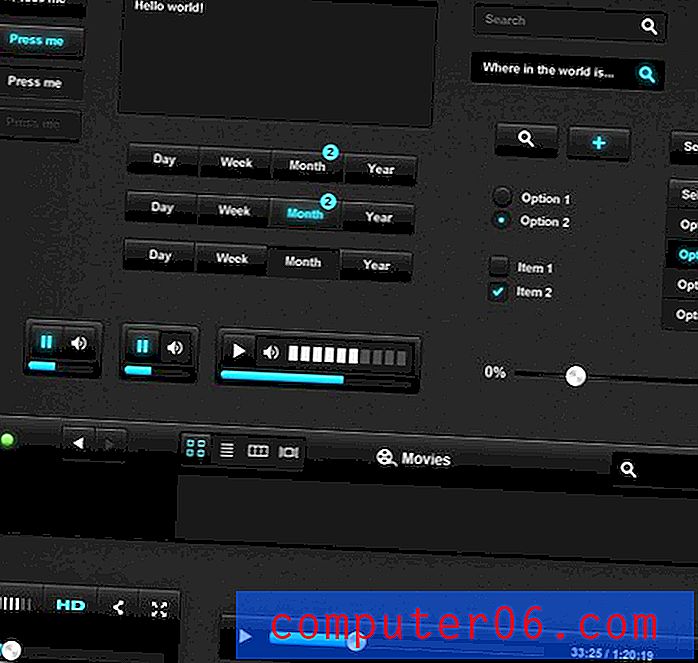Cómo cambiar una contraseña de Wi-Fi incorrecta en el iPhone
Es frecuente que las personas cambien sus contraseñas de Wi-Fi periódicamente como medida de seguridad. Esto es especialmente cierto para las empresas y establecimientos que tienen una gran cantidad de personas que se conectan a su red Wi-Fi de manera regular.
Pero si se ha conectado previamente a una red Wi-Fi antes de cambiar la contraseña, la red Wi-Fi aún se almacena en su dispositivo con la contraseña incorrecta. Por lo tanto, debe corregir la contraseña asociada a la red para poder conectarse con éxito en el futuro. Nuestro tutorial a continuación le mostrará cómo puede cambiar la contraseña de una red Wi-Fi en su iPhone.
Arreglar una contraseña de Wi-Fi en el iPhone cuando está mal
Estos pasos se realizaron en un iPhone 5, en iOS 8. Los pasos son similares en versiones anteriores de iOS, pero las pantallas pueden verse diferentes a las de la imagen a continuación.
Tenga en cuenta que estos pasos cambiarán la contraseña que está almacenada en su iPhone para la red Wi-Fi a la que desea conectarse. Estas opciones se utilizan mejor si se ingresa una contraseña de Wi-Fi de manera incorrecta o si se cambia una contraseña de Wi-Fi después de haber podido conectarse con éxito a la red.
Deberá estar dentro del alcance de la red Wi-Fi para realizar estos pasos. Además, necesitará saber la contraseña correcta para la red Wi-Fi para poder conectarse a ella.
Puede visitar el sitio de soporte de Apple para obtener información adicional sobre cómo conectarse a Wi-Fi.
Paso 1: toca el ícono de Configuración en tu iPhone.

Paso 2: toca la opción de Wi-Fi en la parte superior de la ventana.
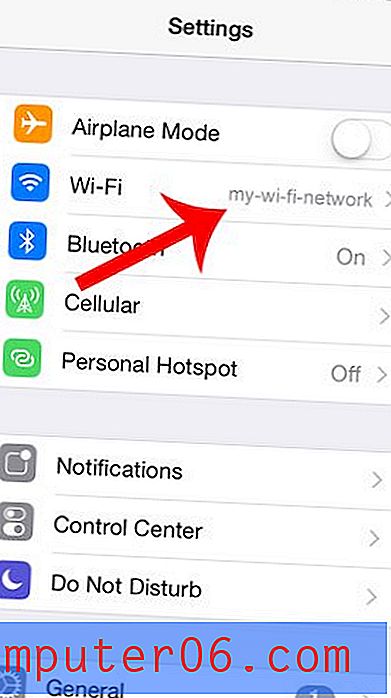
Paso 3: toca el botón con un círculo i a la derecha de la red para la que deseas cambiar la contraseña.
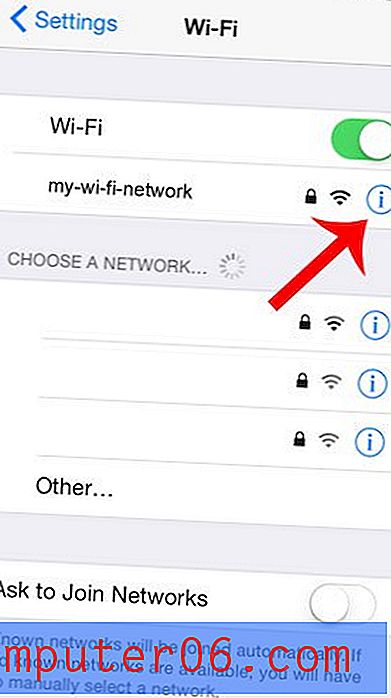
Paso 4: toca la opción Olvidar esta red en la parte superior de la pantalla.
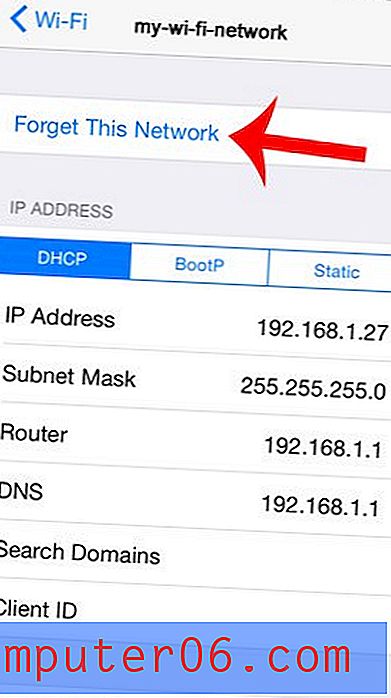
Paso 5: toca el botón Olvidar para confirmar que quieres olvidar la red.
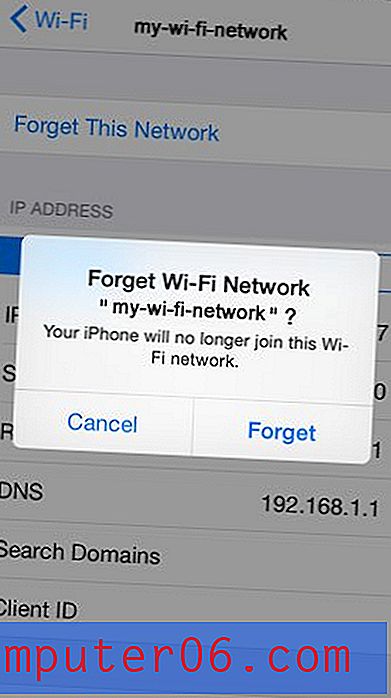
Paso 6: toca el botón azul de Wi-Fi en la esquina superior izquierda de la pantalla para volver al menú principal de Wi-Fi.
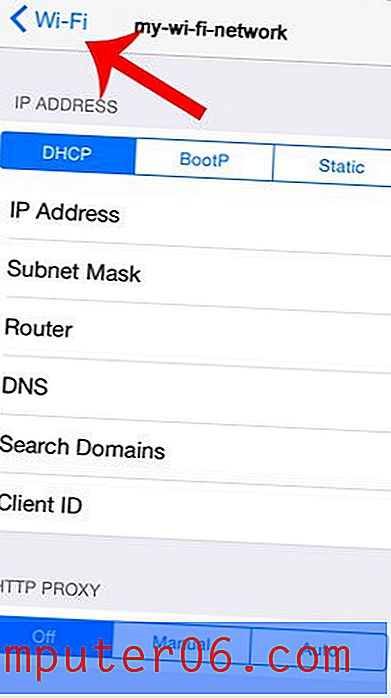
Paso 7: Seleccione la red en la sección Elija una red .
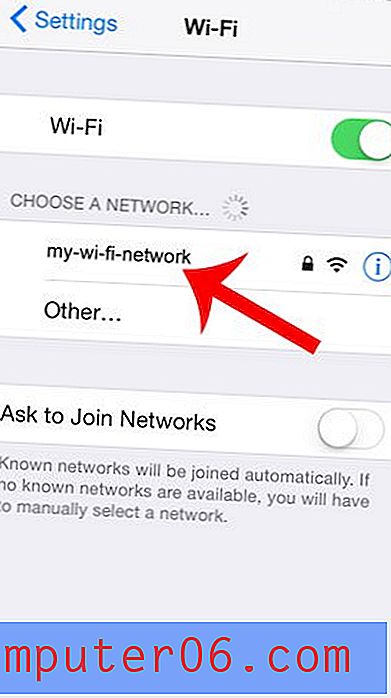
Paso 8: Ingrese la contraseña, luego toque el botón Unir en la parte superior derecha de la pantalla.
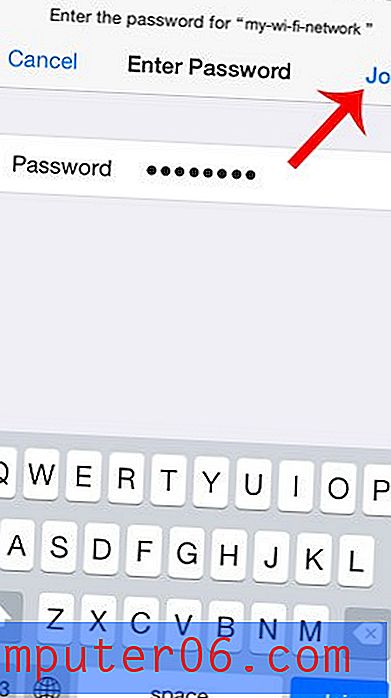
¿Tu aplicación de Facebook está usando tantos datos en tu iPhone que te está haciendo repasar tu asignación mensual? Aprenda cómo restringir Facebook a Wi-Fi y evitar que la aplicación use gran parte de sus datos móviles.